在PPT2010及其以上版本中,视频插入可以保存在文件中,但是视频的封面往往都是默认的,今天教大家修改PPT插入视频的封面。更多下载请点击ppt家园。
ppt模板文章推荐:
PPT2019新功能如何将PPT导出为4K高清视频教程
怎么利用PPT进行简单的视频剪辑
怎么设置同时播放PPT插入的音乐和视频
首先,我们打开PPT软件,新建一份文档,并插入视频。可以看到,默认区情况下,常常出现黑色封面。
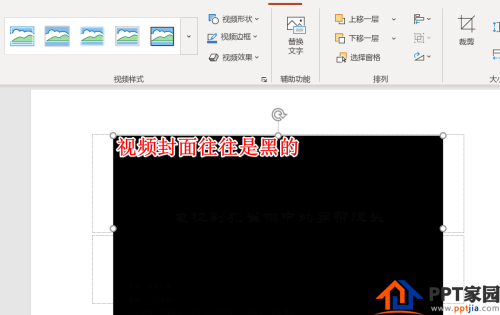
我们可以将视频的进度条拖到我们想要显示的画面处,在上方海报框架中选择当前帧。
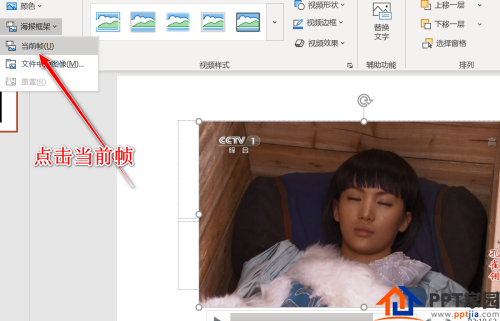
此时,我们可以看到视频上显示海报框架已设定,我们将鼠标定位到视频以外,可以看到,在未播放前视频显示的都是我们锁定的帧。
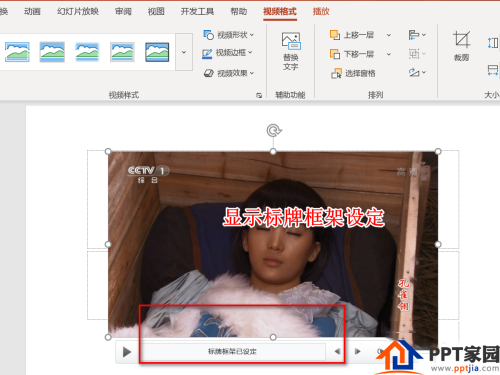
我们也可以使用在线或者本地的图片,作为当前视频的封面,我们点击打开联机图片,即可找到合适的图片。
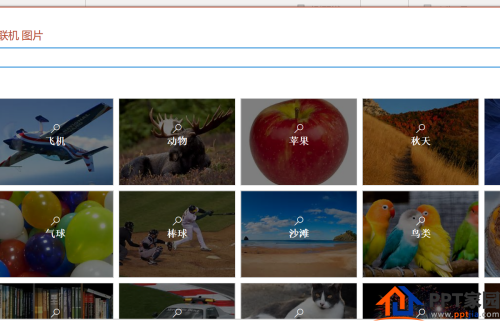
点击插入图片之后,我们可以看到当前视频的封面变成了我们选择的图片。
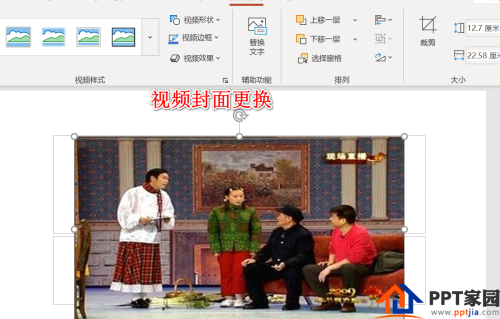
文章为用户上传,仅供非商业浏览。发布者:Lomu,转转请注明出处: https://www.daogebangong.com/articles/detail/How%20to%20modify%20the%20cover%20of%20PPT%20to%20insert%20video.html

 支付宝扫一扫
支付宝扫一扫 
评论列表(196条)
测试